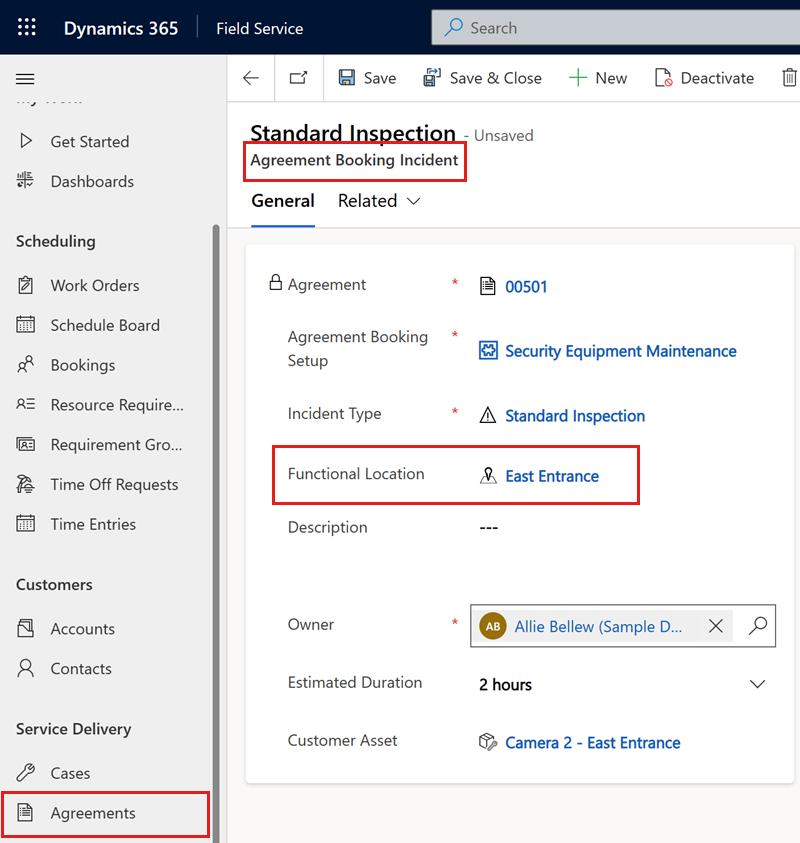Tööasukohtade loomine
Väliteenindusorganisatsioonid töötavad sageli klientidega, kellel on suured või keerukad töökohad, nagu ladu või mitmekorruseline büroohoone. Tehnikud ei saa raisata aega töökoha otsimisele. Nad peavad täpselt teadma, kuhu oma tööd teha. See on töökäsk töö asukoht eesmärk.
Field Service’is võimaldavad funktsionaalsed asukohad määrata granulaarseid hierarhilisi töid. Näiteks tähistab järgmine seos printeri nimega "Acct-10" asukohta kliendi linnaku hoone A kolmandal korrusel:
- Campus
- Hoone A
- Korrus 3
- Printer Acct-10
- Korrus 3
- Hoone A
eeltingimused
Looge töö asukoht
Valige Field Service’is piirkond Service (Teeninduspiirkond ). Tehke jaotises Kliendid valik Kontod ja avage seejärel teenusekonto kirje.
Valige vahekaart Varad ja asukohad .
Valige kolmikpunkt (...) ja seejärel valige Uus asukoht.
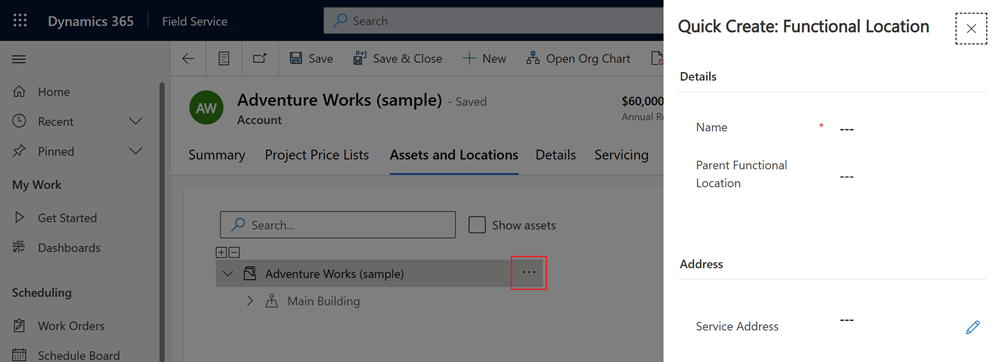
Sisestage nimi ja teenuse aadress.
Valikuline:
- Kui see asukoht on osa hierarhiast, sisestage selle ema töö asukoht. Võite selle samm vahele jätta ja lohistada asukoha hiljem olemasolevas hierarhias oma kohale.
- Valige a töö asukoht Tüüp , mis aitab teil sama tüüpi asukohti kategoriseerida. Näiteks laod või büroohooned.
- Sisestage asukohaga seotud arvete kulukeskus .
- Pange tähele asukoha õige kontaktisiku e-posti aadressi .
- Määrake avamiskuupäev , et näidata, millal asukoht esimest korda avati.
- Valige asukoha jaoks Esmane ajavöönd .
Valige käsk Salvesta.
Uus asukoht kuvatakse loendis. Vajadusel saate selle lohistada olemasolevasse hierarhiasse.
- Te ei saa lohistada vara alamkomponenti töö asukoht, mis erineb emaettevõtte vara töö asukoht. Kõvaketas ja arvuti, kuhu see kuulub, ei saa asuda erinevates kohtades.
- Kui lohistate alamkomponendi uue ema alla erineva töö asukoht, asendab uue ema töö asukoht vara algse töö asukoht. Kui liigutate kuvari hoones A asuvast arvutist hoones B asuvasse arvutisse, võtab kuvar arvuti asukoha hoones B.
Valige loendist asukoht, et vaadata selle kohta käivat teavet.
Töö asukoht tüüpide loomine ja määramine
Kasutage asukohtade rühmitamiseks töö asukoht tüüpe. Töö asukoht tüübid võimaldavad teil kiiresti rakendada atribuudimalle asukohtade rühmale.
Valige Field Service’is ala Sätted ja seejärel valige töö asukoht Tüübid.
Tehke valik Uus.
Sisestage tüübi töö asukoht nimi .
Valige käsk Salvesta.
Varade lisamine töö asukoht
Kliendi varasid saab seostada töö asukoht, et aidata kohapealse hoolduse tehnikutel neid leida.
Valige vahekaardil Varad ja asukohad käsk Kuva varad , et vaadata iga asukohaga seotud varade loendit. Töö asukoht hierarhiaga saab seostada mitu kontot.
Valige töö asukoht ja seejärel kolmikpunkt (...).
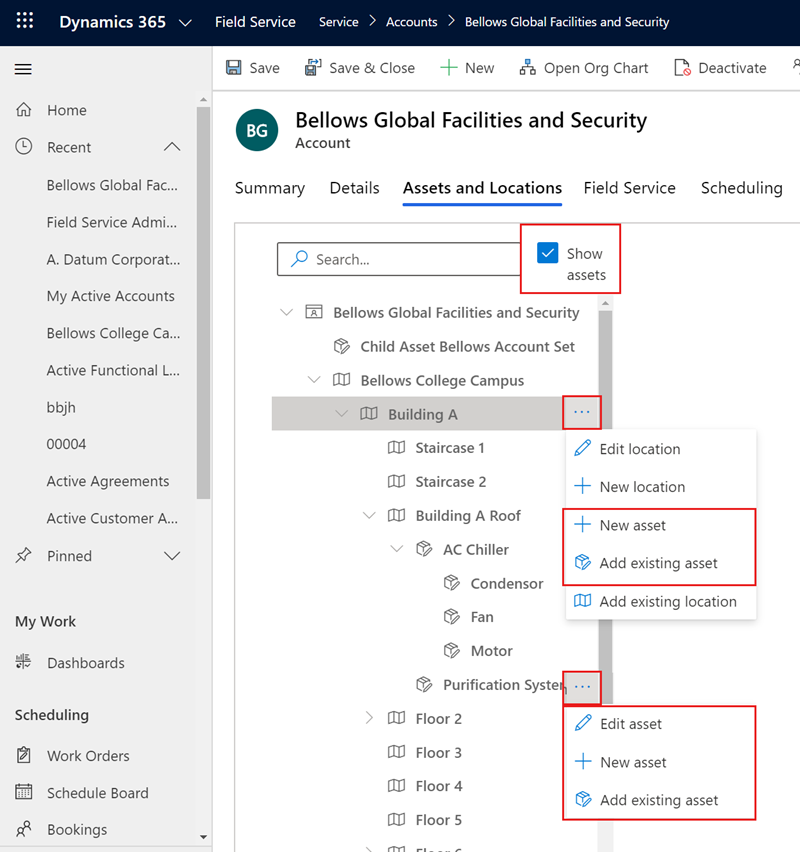
Lisage asukohta kliendi vara.
Olemasoleva kliendi vara seostamiseks asukohaga valige Lisa olemasolevad vara. Otsige ja valige vara. Kui vara pole veel olemas, valige Uus klient vara , et see luua ja asukohta lisada.
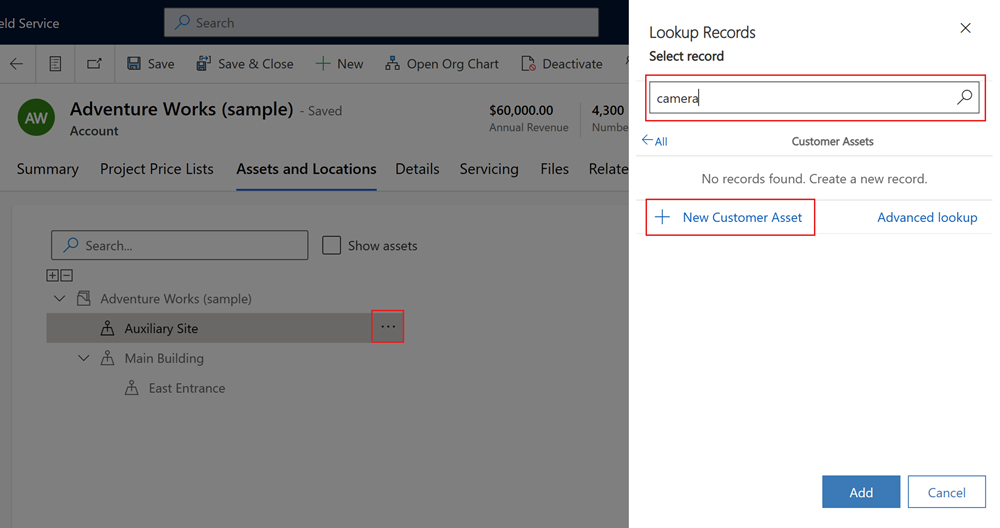
Kliendi vara loomiseks ja seejärel asukohaga seostamiseks valige Uus vara.
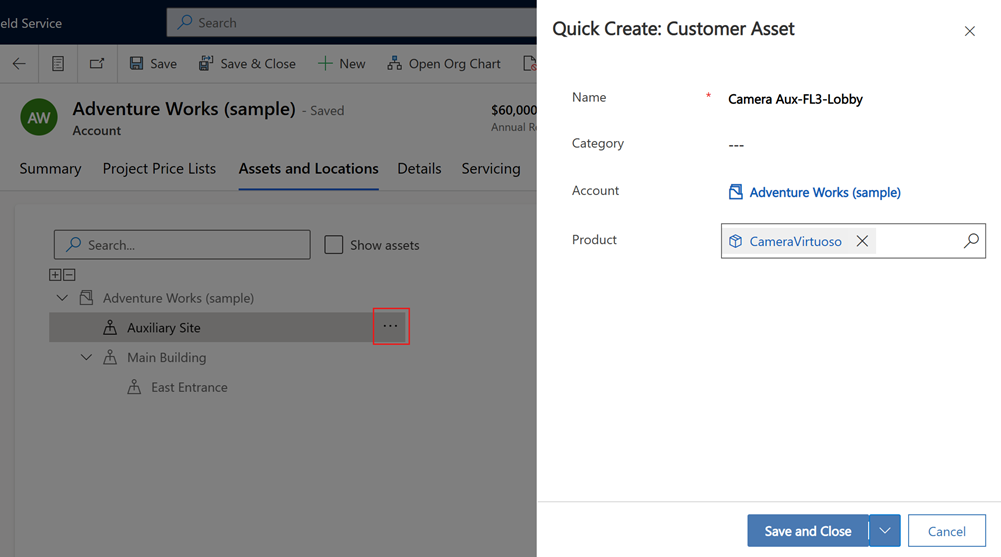
Otsige töö asukoht või vara
Kasutage töö asukoht otsimiseks otsinguvälja. Varade ja asukohtade otsimiseks valige Kuva varad. Sobivad otsingutulemused on esile tõstetud.
Suuremate või keerukamate hierarhiate korral laiendage või ahendage tulemid, kasutades ikoone Laienda kõik (+) ja Ahenda kõik (−).
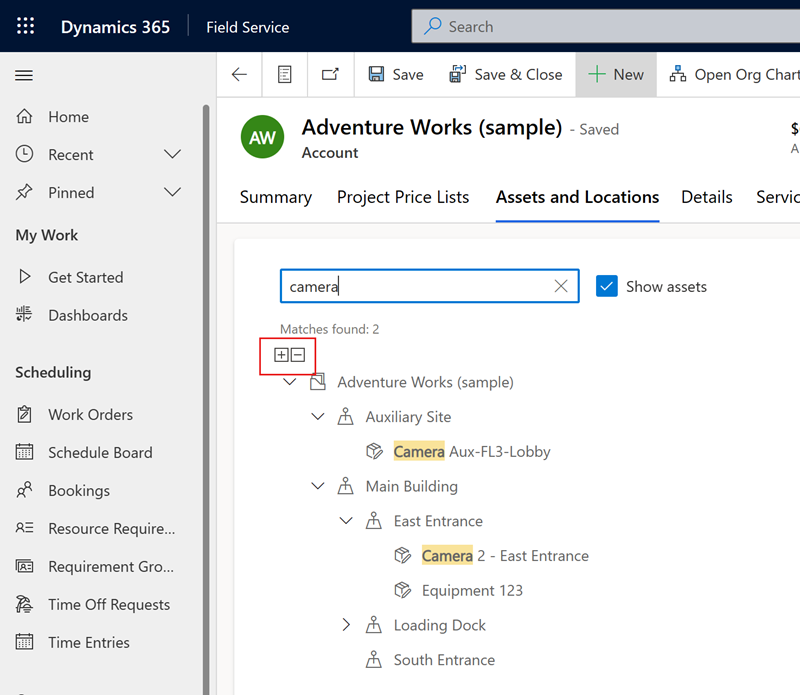
Jootraha
Vara hierarhiate puhul teavitab vara kõrval olev teabeikoon teid seotud vara asukohast.
Funktsionaalsetest asukohtadest ja varadest otsimise kohta lisateabe saamiseks vaadake järgmist videot.
Töökäsk töö asukoht lisamine
Seostage töö asukoht a töökäsk-ga , et kohapealse hoolduse tehnikutel oleks lihtsam leida klienti, kellega vara töötada.
Kui te töö asukoht ei määra, kasutab süsteem töökäsk teenindusaadressi. Kui teenuseaadressi pole, kasutab süsteem probleemist teatanud kontakti aadressi.
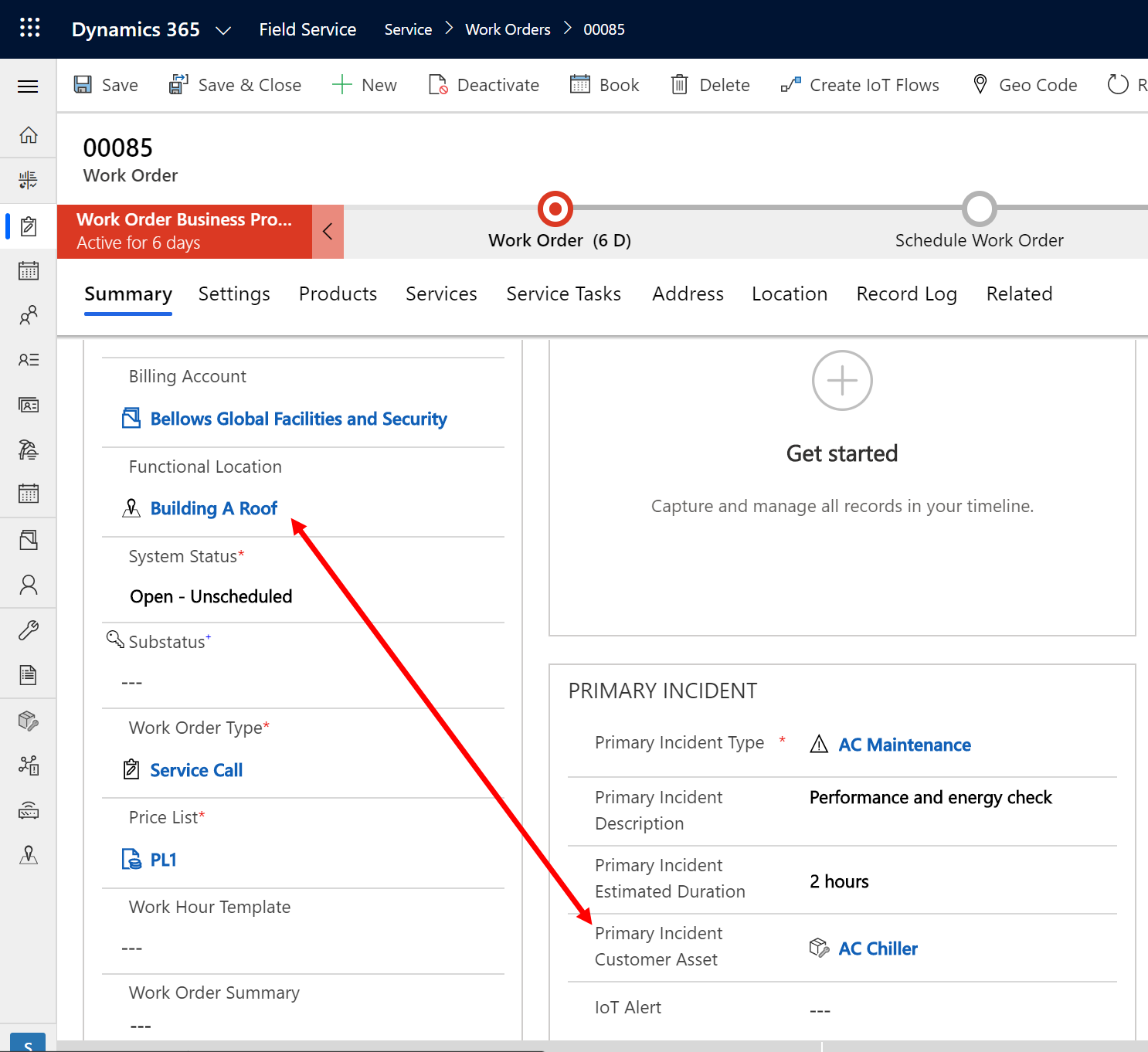
Kui valite töö asukoht, kuvatakse vahekaardil töökäsk asukoht asukoha aadress ning laius- ja pikkuskraadid.
Mitme funktsionaalse asukoha lisamine töökäsk
töökäsk töö asukoht kajastab esmase intsidendi asukohta. Kui on vaja teha rohkem tööd, lisage töökäsk juhtumid. Kui osa sellest tööst või kogu töö hõlmab varasid, mis asuvad peamisest juhtumist erinevas asukohas, saate iga töökäsk juhtumi jaoks valida erineva töö asukoht.
Näiteks peab tehnik minema kahte erinevasse hoonesse, et teha hooldus kliendi HVAC-süsteemis. Töökäsk hõlmaks kahte intsidenti, millest kummalgi on oma töö asukoht.
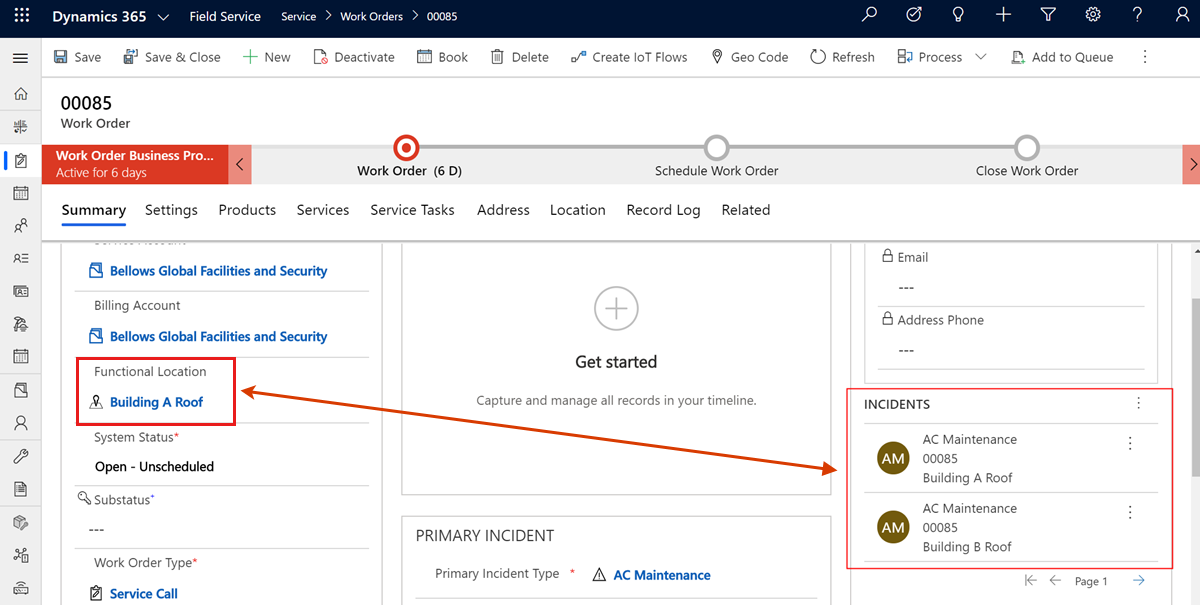
Funktsionaalsed asukohad mobiilirakenduses
Tehnikud saavad mobiilirakenduses Dynamics 365 Field Service vaadata töökäsk töö asukoht. Kui rakendus on Internetiga ühendatud, saavad nad vaadata ja suhelda ka klientide vara ja töö asukoht hierarhiatega.
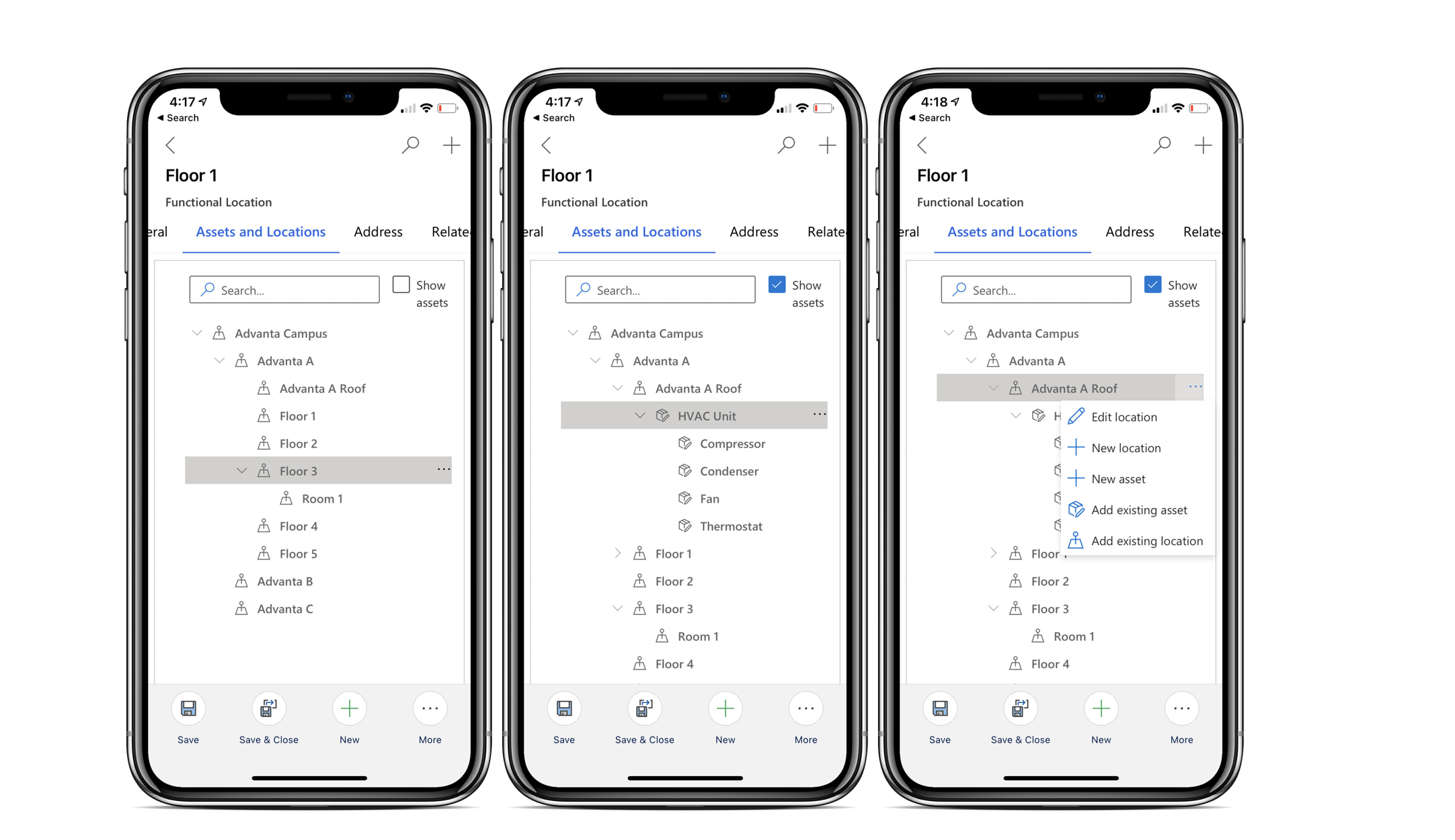
Järgmine video pakub juhendavat ülevaadet funktsionaalsete asukohtade kasutamisest Field Service’i mobiilirakenduses.
Märkus.
Funktsionaalsete asukohtade filtreerimine teenusekonto alusel pole võrguühenduseta režiimis lubatud Field Service’i mobiilirakenduses toetatud.
Juhtumite funktsionaalsed asukohad
Kui teie organisatsiooni teenuse töövoog algab teenindusjuhtumiga , saate seostada funktsionaalsed asukohad ka seal, teenindusjuhtumi kirje vahekaardil Field Service .
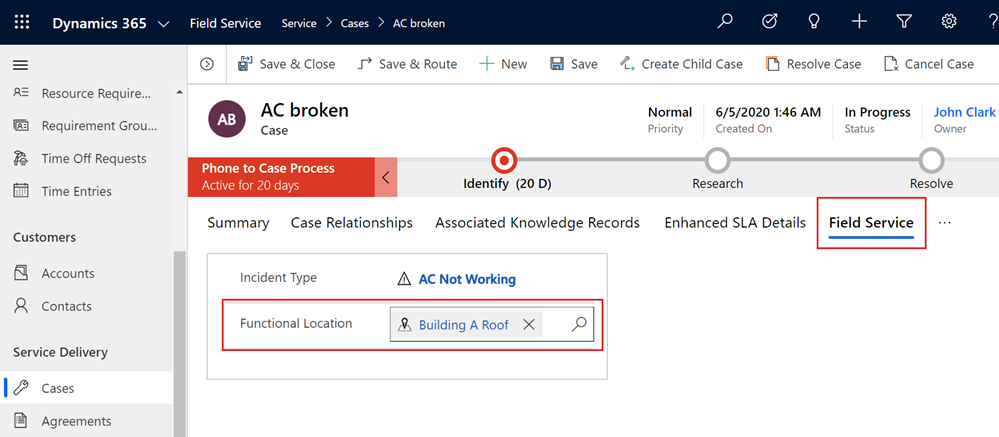
Teenuselepete funktsionaalsed asukohad
Avage leping. Valige jaotises Booking Setup (Broneeringu seadistamine ) või looge lepingu broneeringu seadistus.
Valige või looge jaotises Juhtumid lepingu broneerimise juhtum ja seejärel valige töö asukoht.